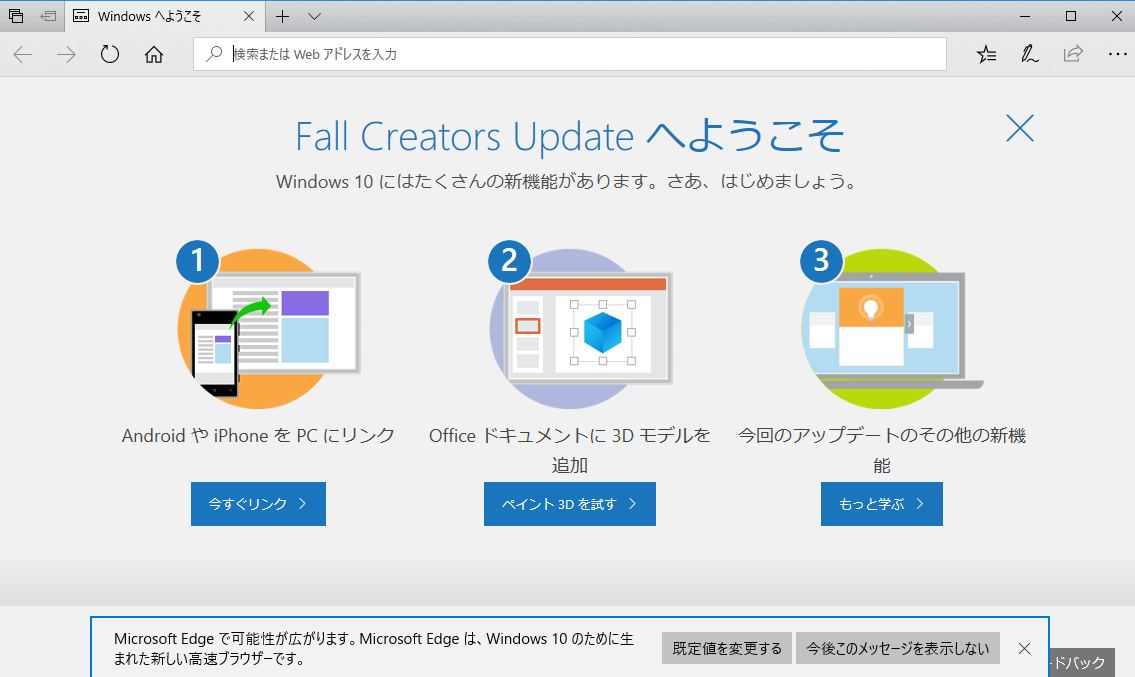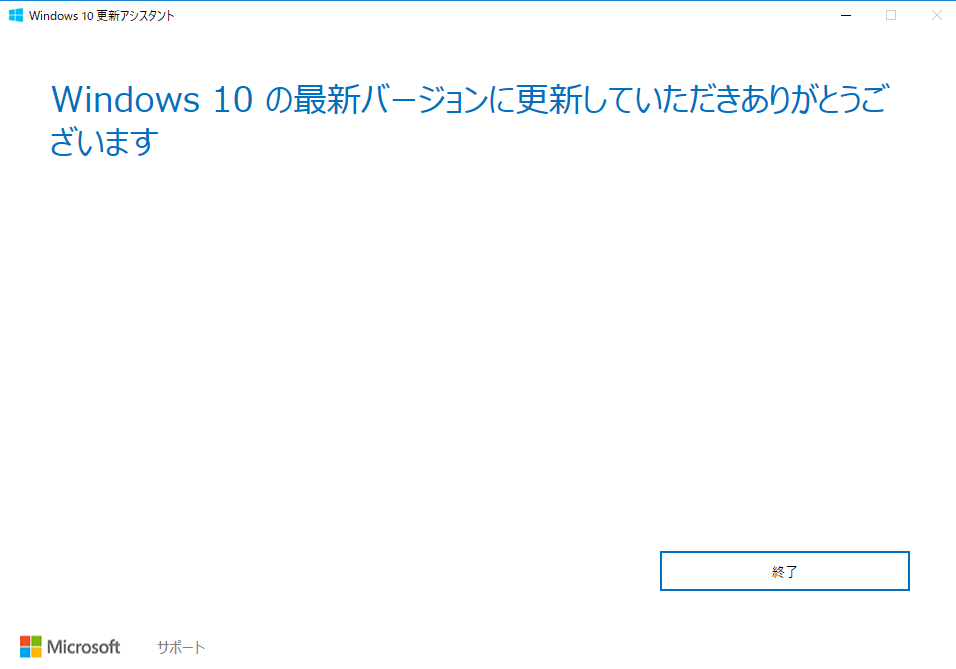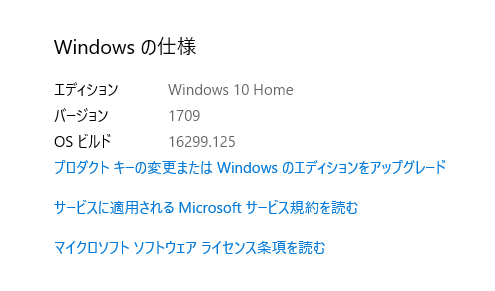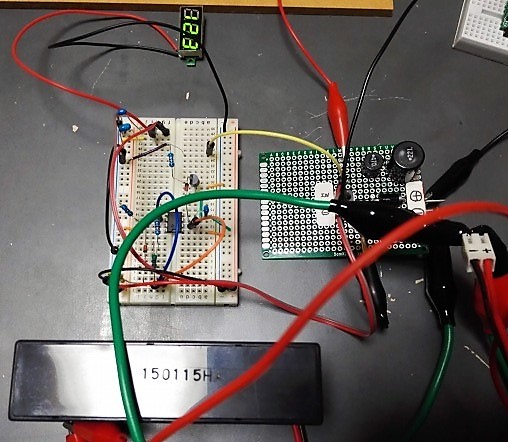Nano Pi NEO用NASキット
- 2018/04/08 19:19
- カテゴリー:Nano Pi NEO, PC
NanoPiを使って結構気に入ったのでNanoPiを利用したサーバを考えていくためNASキットを購入(購入してから三ヵ月経過のほったらかし第一弾w)

購入品
- NanoPiNEO/NEO2用NASケースキット
- Nano Pi NEO
- Nano Pi NEO2
- Nano Pi NEO用ヒートシンク(2台用に2個購入したがNASケースキットに1個付属していて失敗)
NASケースはアルミ製で外観はそこそこ高級感がある
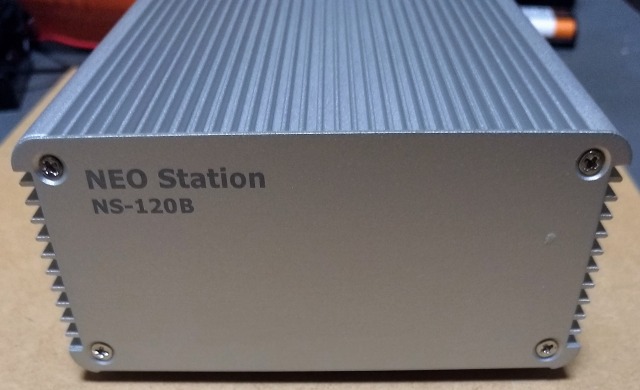

ボードはケース内の左右のレールにスライドして挟まる形で入っており硬く挟まっているため取り外し(付け)するのに少しコツが必要


ボード(表)はCPUボード(NanoPiNEO)とSATA I/F(内部はUSB2)のHDDまたはSSDを設置

ボード(裏)にはリアルタイムクロックのバックアップ用のボタン電池(CR2032)を装着

CPUボードはNanoPiNEOかNanoPiNEO2のどちらでも可能なようにバックパネルが2枚付属(USBの位置が異なる)

試しにNanoPiNEOを装着してみた

NASとして利用するならば1000MイーサのNanoPiNEO2の方が望ましいかと考えるが差を確認してみようと思う
(補足)

SATAのコントローラがメーカーサイトではJM20329(USB2)になっているが実際はJMS567(USB3)である(ただしNanoPiNEO2でもUSB2のはずなんで意味はないかも)

リアルタイムクロックはDS1307らしいが刻印がない

熱対策が必要ならFANを追加設置しないといけないので電源とコントロールPINを取り出さないとならない